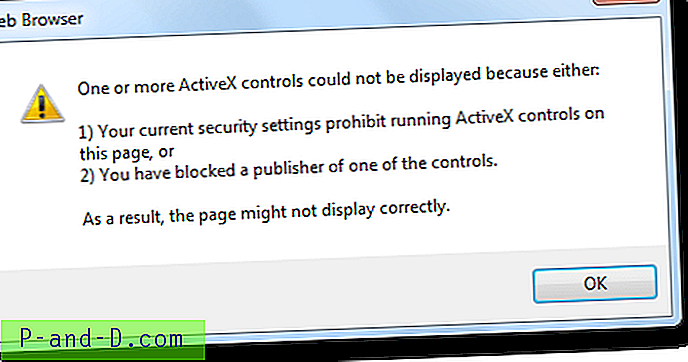Jei dokumente ar tinklalapyje yra daug teksto, jį skaityti gali atrodyti gana nuobodu, ypač jei jame nėra nieko, kas jį truputį sugriautų. Be vaizdų, vienas iš būdų atkreipti žmonių dėmesį į skaičius ar statistiką yra diagramų ar grafikų naudojimas. Užuot pateikęs tik skaičių rinkinius, grafinį ekraną galima daug lengviau perskaityti ir suprasti, o skaitytojui apdorojant neapdorotus duomenis reikia daug mažiau laiko.
Žinoma, „Office“ programinė įranga, tokia kaip „Microsoft Excel“, yra gana paprastas būdas kurti diagramas remiantis darbalapio duomenimis, tačiau jei norite savo svetainės ar dokumento diagramos nesiimdami programinės įrangos, kurios galbūt neįdiegėte, yra ir kitų būdai tai padaryti. Jei turite interneto ryšį, paprasčiausias būdas sudaryti diagramą yra viena iš daugelio internetinių paslaugų, kurią galite sukurti jums. Čia yra 10 svetainių, kurios siūlo nemokamą internetinių diagramų kūrimą. Daugelyje jų pateikiami kelių tipų diagramos ar diagramos, o rezultatus galima atsisiųsti į kompiuterį arba susieti tiesiai iš jūsų svetainės.
1. „ ChartGizmo“

„ChartGizmo“ yra gana daug galimybių, nors jūs turite susikurti nemokamą abonementą, kad galėtumėte naudotis paslauga. Galima įsigyti 10 skirtingų lentelių, įskaitant 2D ir 3D juostą, liniją ir pyragą, taip pat kitas, tokias kaip žiedas ar žvakė. Daugumą diagramos kūrimo aspektų galima sukonfigūruoti, pavyzdžiui, spalvas, etiketes, orientaciją ir tt, o „ChartGizmo“ palaiko kelis duomenų šaltinius, kuriuose yra statiniai duomenys, istoriniai duomenys ir dinaminiai duomenys iš HTML lentelės. Taip pat galite naudoti mygtuką „Importuoti“, kad įklijuotumėte duomenis ar vertes iš „Excel“ lapo į skirtukų lentelę. Diagrama gali būti paskelbta tinklalapyje įvairiais būdais arba galite tiesiog išsaugoti atvaizdą kompiuteryje, kad būtų galima naudoti dokumentuose.
Apsilankykite „ChartGizmo“
2. „ ChartGo“
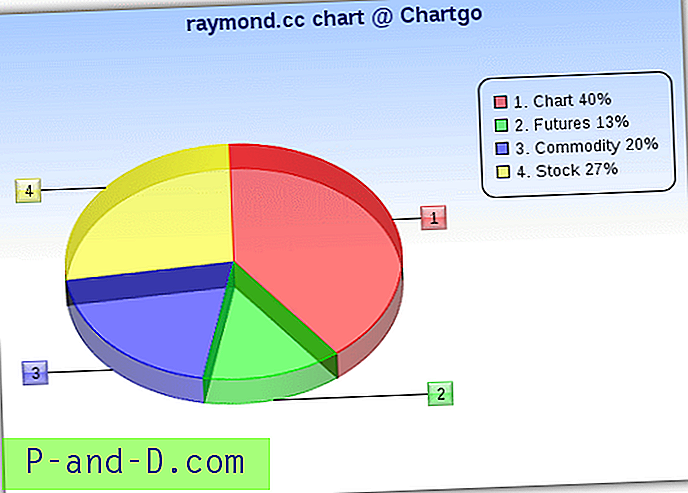
„ChartGo“ tikrai gali sukurti keletą gražių ir spalvingų diagramų su turimais juostų, linijų, pyragų ir sričių tipais. Tai gali būti 3D arba 2D ir daug ką gali redaguoti diagrama, pvz., Dydis, orientacija, tekstas, skaidrumas ir šešėliai. Be to, diagramoje diagramoje, jūs taip pat turite galimybę naudoti iki 5 duomenų grupių, taigi kiekvienas duomenų elementas išilgai X ašies gali rodyti 5 skirtingas vertes. Kai įvedate skaitinius duomenis, kiekviena reikšmė eina į atskirą eilutę ir nėra atskirta kableliais. Spustelėjus mygtuką Kurti diagramą, vis tiek yra galimybė perjungti grafikų tipus, kad pamatytumėte, kuris atrodo geriausiai. Dešiniuoju pelės mygtuku spustelėkite paveikslėlį, kad jį išsaugotumėte savo kompiuteryje. Jį taip pat galima lengvai bendrinti, išsaugoti arba įterpti į tinklaraščio puslapį naudojant pateiktas nuorodas.
Apsilankykite „ChartGo“
3. „ Chartle.net“
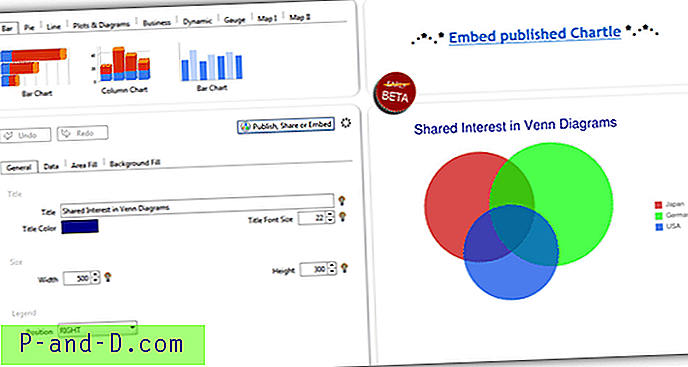
Naudodami „Chartle.net“ galite sukurti daugybę skirtingų tipų diagramų, diagramų ir brėžinių, skirtų naudoti jūsų svetainėje, daugelis jų yra interaktyvūs. Jie yra iš „Google“ žemėlapių ir apima; juosta, pyragas, organizacija, linija, radaras ir judesys, išsklaidyti brėžiniai, lentelės, tvarkaraščiai, matuokliai, matuokliai ir net kelių tipų pasaulio ar vietos žemėlapiai. Kaip ir galima tikėtis, kai kurias diagramas yra sunkiau nustatyti nei kitas dėl reikalingos papildomos informacijos ir konfigūracijos, tačiau duomenys yra gerai išdėstyti atskiruose skirtukuose, todėl jums neturėtų būti sunku pateikti šiek tiek savo skonį. pastangos. Paskelbę gausite kodą, kurį norite įterpti į savo tinklalapius, statines diagramas galite išsaugoti PNG arba BMP spustelėdami dešiniuoju pelės mygtuku -> Išsaugoti kaip. Deja, „Excel“ duomenų importavimas / eksportas šiuo metu yra išjungtas.
Apsilankykite „Chartle.net“
4. „ pasidaryk pats“ diagrama
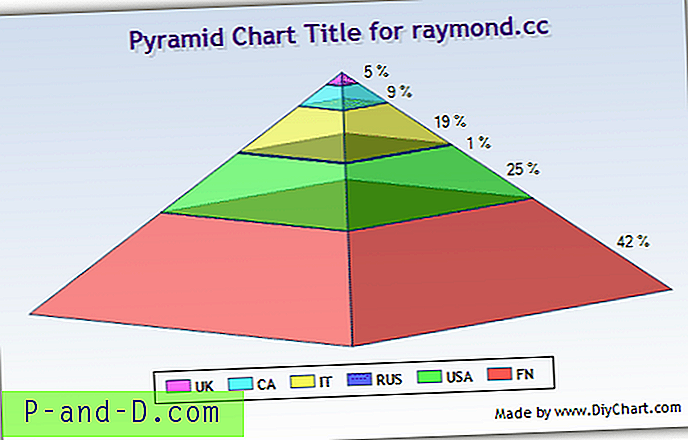
Registracija būtina „pasidaryk pats“ diagramoje, o nemokama paskyra turi keletą apribojimų, tokių kaip ne daugiau kaip 5 diagramos, sukurtos vienu metu, ir mažas skelbimo logotipas kampe. Be to, yra beveik 30 skirtingų diagramų tipų, iš kurių galima pasirinkti, įskaitant juostą, plotą, pyragą, piramidę, burbulą ir diapazoną. Šaltinio diagramos duomenis galima įvesti rankiniu būdu arba importuoti iš TXT arba CSV failo. Daugelį diagramų parametrų galite redaguoti ir taip pat galite pateikti aprašymą. Atminkite, kad diagrama bus paskelbta viešai kitiems vartotojams, nebent aprašymo skirtuko lape pažymėsite laukelį „Vieša diagrama“. Užpildytą diagramą galima išsaugoti kaip BMP arba PNG, HTML atvaizdo nuorodą arba dinaminės duomenų diagramos saitą.
Apsilankykite „pasidaryk pats“ diagramoje
5. Diagramos įrankis
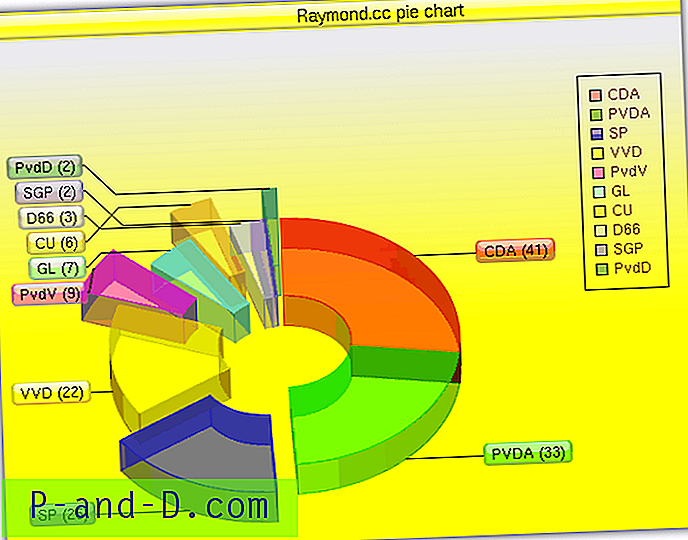
Diagramos, sukurtos naudojant diagramų įrankį, gali reikėti šiek tiek daugiau suderinti su konfigūracijos parinktimis, kad jos atrodytų puikiai, tačiau vis tiek duoda puikių rezultatų. Galimi keli diagramų tipai, tokie kaip juosta, linija, plotas, pyragas, xy, radaras, sklaida, debesėlis ir matuoklis. Juos galima plačiai redaguoti kartu su šriftais, etikete ir spalvomis. Visos diagramų reikšmės gali turėti savo spalvą - iki 50 duomenų rinkinių vienoje juostų diagramoje kartu su 4 grupėmis kiekvienoje. Išvestį galima išsaugoti kaip PNG, JPG, CSV failą ir net kaip PDF dokumentą, kuris gali būti naudingas. Grafiką taip pat galite nusiųsti draugui, naudodamiesi langeliu, norėdami išsiųsti jiems el. Laišką. Paskyros sudarymo galimybė išsaugo diagramas vėlesniam redagavimui.
Apsilankykite diagramos įrankyje
6. BARCHART generatorius
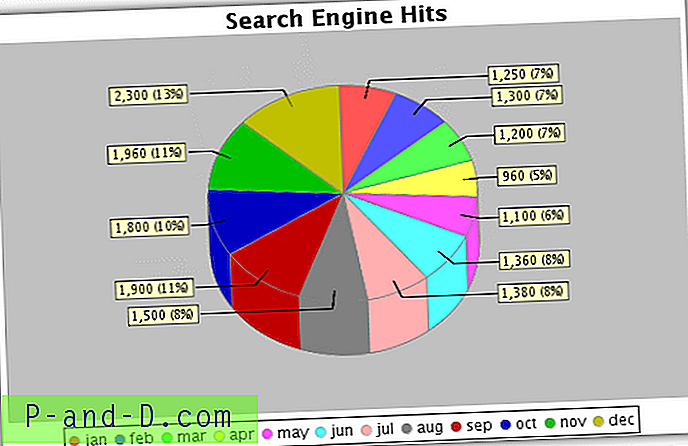
Svetainėje yra 3 skirtingi generatoriaus įrankiai; linijų, juostų ir lentelių diagrama. Jame nėra įmantrių pastelinių spalvų, stiklo efektų ar daugybės valdymo elementų, kad būtų galima pakeisti beveik kiekvieną diagramos ir jos teksto aspektą, ir tt, tačiau, tikiuosi, tai kompensuoti yra lengva. Galite pakeisti diagramos dydį, etiketes ir tai, ar norite pridėti paprastą 3D efektą, kartu pasirinkdami 13 pagrindinių spalvų. Įveskite etiketes, atskirtas kabliataškiais „;“ ir tada atlikite tą patį su vertėmis, atkreipkite dėmesį, kad įrankis nemėgsta etikečių kopijų. Į juostų ir eilučių diagramas galima įtraukti kelis duomenų rinkinius. Spustelėkite atnaujinimą, tada dešiniuoju pelės mygtuku spustelėkite paveikslėlį, kad jį išsaugotumėte savo kompiuteryje.
Apsilankykite BARCHART generatoriuje
7. „ Hohli Online Charts Builder“
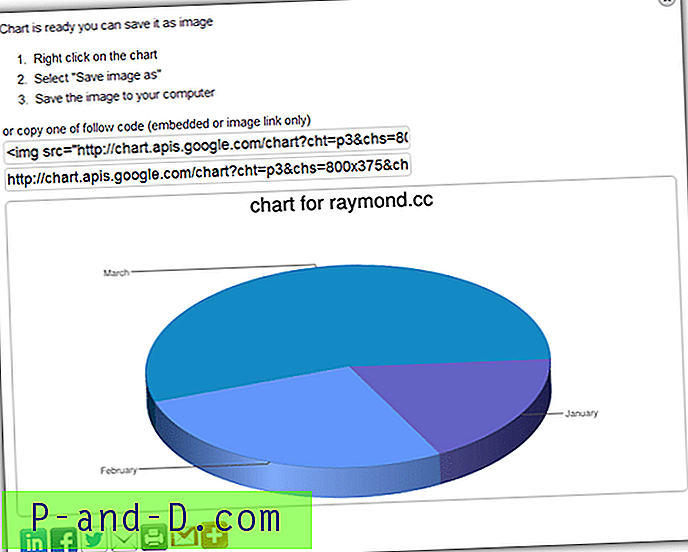
„Hohli Online Charts Builder“ naudoja „Google Charts API“, kad padėtų sukurti norimas diagramas ir diagramas. Be eilutės, juostos, pyrago ir radaro diagramų, jis taip pat gali sudaryti Venno diagramas ir išsklaidymo schemas. Jei diagramą sukūrėte iš „Google API“, prieš ją įkeldami iš URL. Diagramų dydžiai nustatomi atsižvelgiant į daugelį išankstinių nustatymų ir gali būti sukonfigūruoti tokie duomenys kaip pavadinimai ir fonai, kiti parametrai rodomi atsižvelgiant į jūsų kuriamos diagramos tipą. Kiekvienam duomenų elementui suteikite etiketę ir vertę, tada išsaugokite arba redaguokite / ištrinkite ankstesnę vertę naudodami piktogramas. Galutinę diagramą galima parodyti spustelėjus peržiūros langą dešinėje, iš kurio galite dešiniuoju pelės mygtuku spustelėti ir išsaugoti atvaizdą arba naudoti pateiktą kodą savo tinklalapyje.
Apsilankykite „Hohli Online Charts Builder“
8. „ Google“ diagramų redaktorius
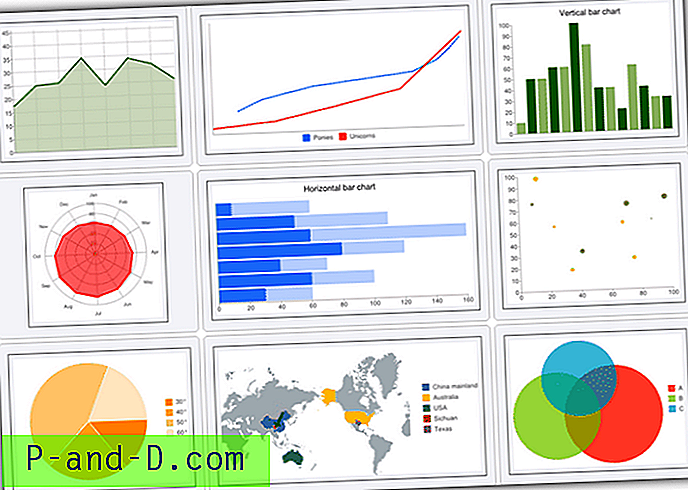
Šis redaktorius yra panašus į aukščiau pateiktą „Hohli“ įrankį, nes jo dizainui naudojamas „Google Chart API“, tačiau šis įrankis yra daug tobulesnis su daugybe papildomų galimybių redaguoti tekstą, spalvas ir bendrą išvaizdą to, ko bandote. kurti. Yra 11 diagramų tipų, įskaitant; linija, baras, pyragas, radaras, sklaidos schema, Venno schema ir „Google-o-meter“. Labiau specializuoti tipai yra teminiai žemėlapiai, žemėlapių diagramos ir net greito reagavimo QR kodai gali būti sukurti mobiliųjų įrenginių vartotojams. Jei nežinote, kaip pradėti nuo diagramos, bet kurį iš maždaug 40 galerijoje esančių pavyzdžių galite naudoti kaip pagrindinį šabloną. Gatavą produktą galima išsaugoti paspaudus dešiniuoju pelės mygtuku arba kodą galima naudoti jūsų tinklalapyje.
Apsilankykite „Google“ diagramų rengyklėje
9. Matematikos sandėlio diagrama ir grafikos kūrėjai
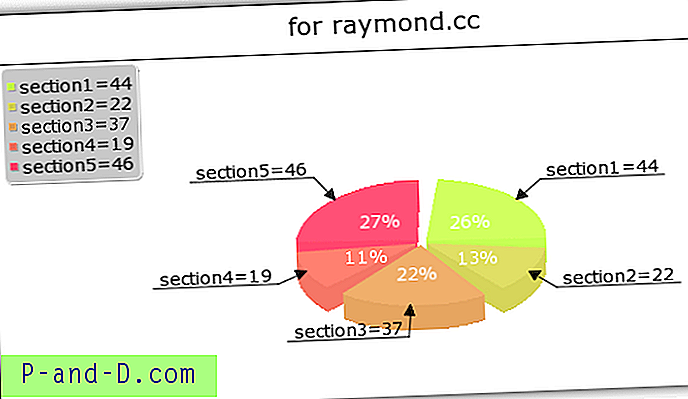
„Math Warehouse“ diagramos yra gana paprastos, o tipų pasirinkimas yra nedidelis, palyginti su kai kuriomis kitomis, tačiau jų gali pakakti, jei norite paprastos juostos, pyrago ar išsklaidytos diagramos. Procesas padės atlikti veiksmus, kuriuos atliksite konfigūruodami, kaip viskas atrodys ir kokius duomenis reikia į jį įtraukti. Galų gale pasirodys mygtukas, pateikiantis diagramą, tada galėsite tiesiog spustelėti ją, kad išsaugotumėte vaizdą kompiuteryje. Vienas pagrindinių trūkumų yra tai, kad negalite grįžti ir taisyti diagramos, jei ką nors reikia pataisyti, prasidės visas procesas, kuris gali nusivilti, ypač jei klaidingai įvedate vieną vertę ar etiketę.
Apsilankykite „Matematikos sandėlio diagrama“ ir „Grafikos kūrėjai“
10. „ MathCracker“ diagramos įrankis
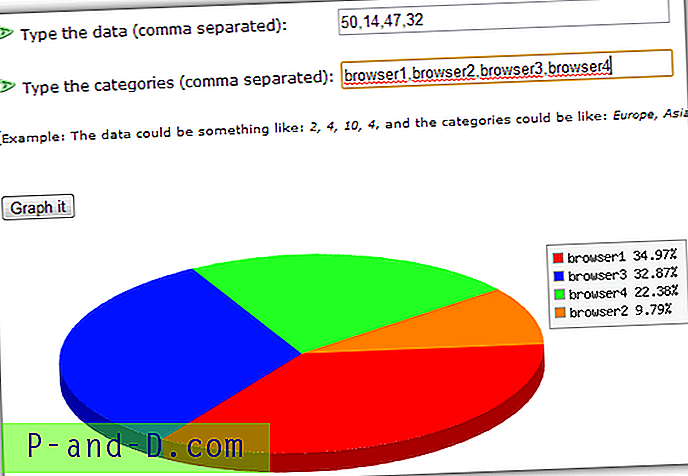
Šis lentelių sudarytojas yra labai paprastas įrankis, sukuriantis tik paprastą 3D diagramą, tačiau tai taip pat palengvina naudojimąsi dokumentais ar tinklalapiais ir tt. Įveskite savo duomenis į viršutinį laukelį, atskirtą kableliais., o antrame laukelyje kiekvienam duomenų vienetui suteikite pavadinimą, vėl atskirtą kableliais. Paspauskite „Nubraižykite“ mygtuką ir įrankis ims reikšmes ir konvertuos jas procentais, įdėdamas jas į 3D diagramą. Tada dešiniuoju pelės mygtuku spustelėkite diagramą ir išsaugokite PNG vaizdą kompiuteryje.
Apsilankykite „MathCracker“ diagramos įrankyje
Šių diagramų kūrimo svetainių yra daugybė, o dar viena pora, kuri nepatenka į sąrašą, yra „Google“ diagramų generatorius, panašus į aukščiau esančius įrankius Nr. 7 ir Nr. 8, taip pat „Rich Chart Live“ gali kurti interaktyvias „Flash“ schemas, nors su animacine vandens ženklų reklama.